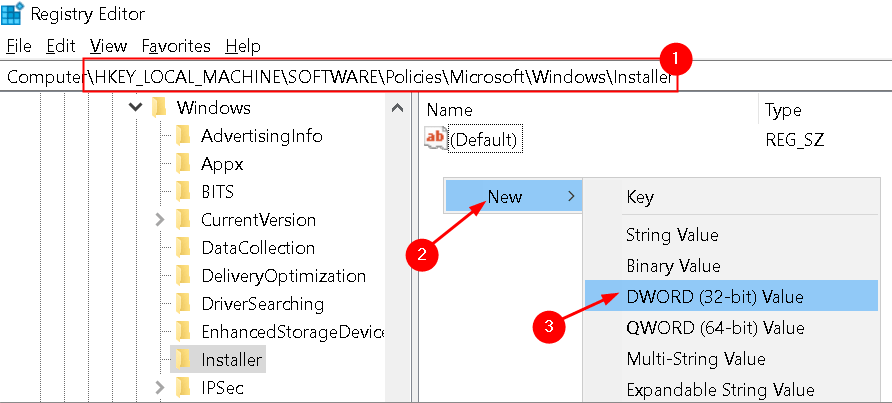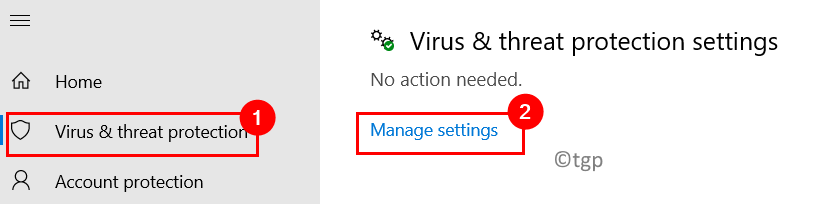Näetkö asennuksen aikana kohtalokkaan virheen. Virhekoodi 1603 ”-sanoma, kun asennat uutta sovellusta tietokoneellesi? Älä huoli. Tämä virhe voi johtua monista syistä. Jos haluat selvittää ongelman hyvin nopeasti, seuraa vain näitä helppoja ratkaisuja järjestelmässäsi.
Kiertotavat –
1. Varmista, ettei taustalla ole virustentorjuntaohjelmaa. Sulje kaikki sovellukset ja tarpeettomat apuohjelmat. Yritä asennusta uudelleen.
2. Tarkista Windows-päivitykset.
Korjaus 1 - Muokkaa ryhmäkäytäntöasetuksia
Voit muokata ryhmäkäytäntöasetuksia, mikä saattaa rajoittaa asennusprosessia.
1. Pääset Suorita-ikkunaan painamalla Windows-näppäin + R.
2. Kirjoita sen jälkeengpedit.msc“. Klikkaa "OK“.

3. Kun käytäntöjen luettelo tulee näkyviin, siirry tähän politiikan
Tietokoneen kokoonpano> Hallintamallit> Windows-komponentit> Windows Installer>
4. Tämän jälkeen, tuplaklikkaus"Kieltää käyttäjien asennukset" käytäntö.
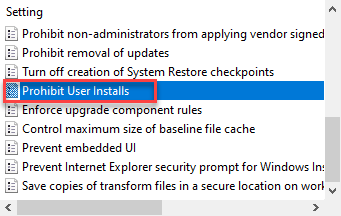
5. Määritä käytännöksiEi määritetty“.
6. Napsauta sittenKäytä"Ja"OK“.
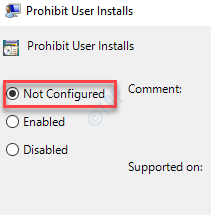
Sulje ryhmäkäytäntöeditorin näyttö. Yritä asentaa sovellus uudelleen tietokoneellesi.
Korjaus 2 - Harkitse asennuskansion vaihtamista
Sinun kannattaa harkita paketin asentamisen eri sijaintiin, etenkin toiselle asemalle. Yleensä paketit asetetaan asentamaan kansioon C: / Program Files (x86).
Yritä asentaa ohjelmisto järjestelmän D: -asemaan tai E: -asemaan.
Korjaa 3 - Tyhjennä Temp-kansio
Joskus Temp-kansion vioittuminen voi aiheuttaa tämän ongelman.
1. Paina ensin Windows-avain kanssa 'R”Avain.
2. Kun Juosta pääte ilmestyy, kirjoita “% temp%Napsauta vainOK" ja Lämpötila kansio tulee näkyviin.
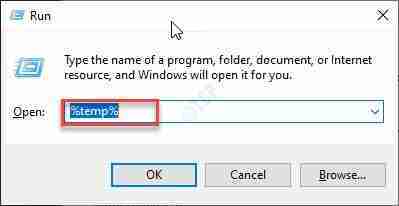
3. Kun Lämpötila kansio tulee näkyviin, paina ‘Ctrl + A"Yhdessä. Kaikki kansiot ja tiedostot Lämpötila kansio valitaan.
4. Paina sen jälkeenPoistaa‘Avain tyhjentääksesi Lämpötila kansio.

Kun olet tyhjentänyt Temp-kansion, yritä suorittaa asennusohjelma vielä kerran.
Korjaa 4 - Muokkaa tiettyä rekisteriavainta
On mahdollista, että Short-tiedostojen luominen on poistettu käytöstä tietokoneellasi.
1. Napsauta hiiren kakkospainikkeella Windows-kuvaketta ja napsautaJuosta“.
2. Kirjoita Run-terminaaliinregeditJa napsautaOK”Päästäksesi Rekisterieditori-näyttöön.

MERKINTÄ –
Kun olet avannut rekisterieditorin, napsautaTiedosto“. Napsauta sittenViedä”Tehdäksesi uuden varmuuskopion tietokoneellesi.

Jos jotain menee käsistä rekisteriä muutettaessa, voit palauttaa rekisterin helposti normaaliksi.
3. Kun rekisterieditori avautuu, siirry tähän kohtaan Rekisterieditori-näytössä -
Tietokone \ HKEY_LOCAL_MACHINE \ SYSTEM \ CurrentControlSet \ Control \ FileSystem
4. Kaksoisnapsauta sittenNtfsDisable8dot3NameCreation”Oikeanpuoleisessa sivuruudussa.
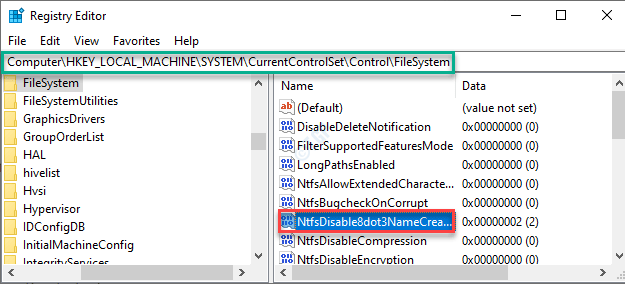
5. Muuta tässä vain rekisteriarvoksi "0“.
6. Klikkaa "OK”Tallentaaksesi muutokset.
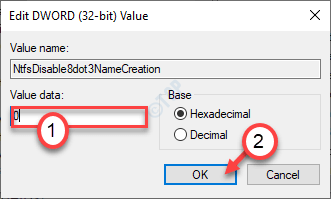
Kun olet muuttanut arvoa, sulje rekisterieditori. Käynnistä tietokone uudelleen kerran, jotta tämä muutos toimii. Yritä asentaa paketti vielä kerran.
Korjaus 5 - Anna täydellinen käyttöoikeus järjestelmätilillesi
Asemalla, johon yrität asentaa pakettia, ei välttämättä ole riittävää lupaa muokata tai muokata.
1. Avaa File Explorer tietokoneellasi. Klikkaa "Tämä tietokone“.
2. Napsauta hiiren kakkospainikkeella asemaa, johon haluat asentaa kansion, ja napsautaOminaisuudet“.
(Esimerkki - Haluamme asentaa sovelluksen paikalliselle levylle C. Joten aiomme muuttaa "C:" -aseman ominaisuuksia)
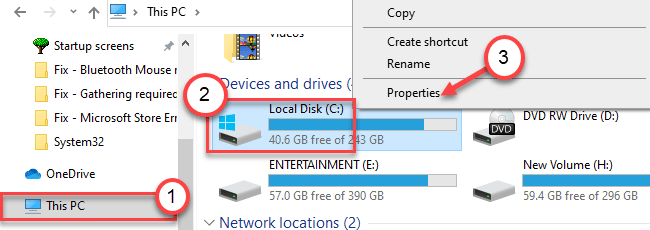
3. Klikkaa "Turvallisuus”-Välilehdellä.
4. Napsauta sittenMuokata”Käyttöoikeuksien muokkaamiseksi.
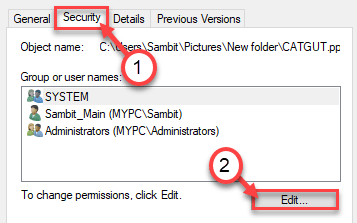
5. Tarkista seuraavaksiJärjestelmä”Ryhmä tai käyttäjätunnukset -osiossa*. Valitse ryhmä
6. Sen jälkeen, tarkistaa "Sallia”RuutuTäysi hallinta' lupa.
Tämä antaa tämän tiedoston täyden hallinnan järjestelmätilille.
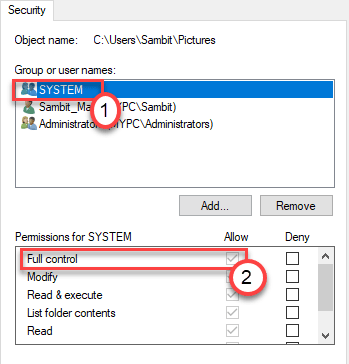
7. Napsauta sittenKäytä“. Napsauta sen jälkeenOK“.

8. Palaa Ominaisuudet-näyttöön napsauttamallaKäytä“.
9. SittenOK“.

*MERKINTÄ–
On mahdollista, ettet huomaa "Järjestelmä" -ryhmää tai käyttäjän merkintöjä. Lisää vain Järjestelmä-ryhmä seuraavasti:
1. Kun olet avannut Ominaisuudet-ikkunan, napsautaLisätä“.
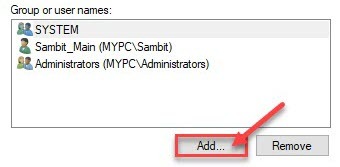
2. Sitten sinun on kirjoitettavaJÄRJESTELMÄ”-Kenttään” Kirjoita objektin nimi valitaksesi: ”-ruutuun.
3. Napsauta vain kerranTarkista nimet”Suorittaa tarkistus, jos se on oikein.
4. Napsauta lopuksiOK“.
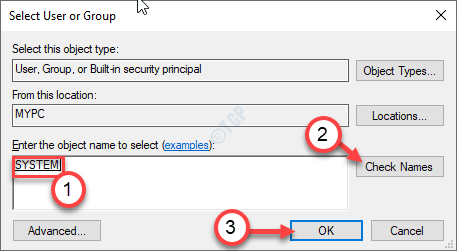
5. Klikkaa "Käytä”Sen tallentamiseksi.
6. Jos näet varoitusviestin, napsauta vainOK“.
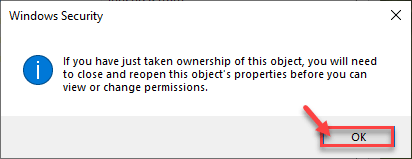
7. Napsauta vainKäytä"Ja"OK”Tämän muutoksen tallentamiseksi.

Suorita tämän jälkeen tässä korjauksessa mainitut vaiheet kansion täydellisen hallinnan varmistamiseksi.
Korjaus 6 - Rekisteröi asennuspalvelu uudelleen
Joskus asennuspalvelun uudelleenrekisteröinti voi onnistua.
1. Paina ensinWindows-näppäin + X“.
2. Napsauta sen jälkeenWindows PowerShell (järjestelmänvalvoja)“.

3. Kun olet avannut PowerShell-ikkunan, kirjoita nämä komentosarjat yksi toisensa jälkeen ja paina Tulla sisään suorittaa nämä terminaalissa.
msiexec / unreg msiexec / regserver

Tämä rekisteröi palvelun ja rekisteröi palvelun uudelleen koneellesi.
Sulje PowerShell-näyttö. Yritä asentaa paketti vielä kerran.
Korjaa 7 - Käytä ohjelman asennus- ja asennuksen vianmääritysohjelmaa
Microsoft on kehittänyt työkalun, joka voi vianmäärittää MSI-pakettien asennusongelmat.
1.Ensinnäkin, mene MicrosoftProgram_Install_and_Uninstall.meta tietokoneellasi.
2. Napsauta sittenladata”Ladataksesi sen tietokoneellesi.

3. Siirry seuraavaksi tietokoneesi sijaintiin, johon olet juuri ladannut tiedoston.
3. Sen jälkeen, tuplaklikkaus päällä "MicrosoftProgram_Install_and_Uninstall.meta”Vianetsinnän suorittamiseksi.
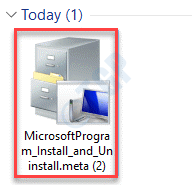
4. vuonna Ohjelman asennusohjelma ja asennuksen poisto napsauta "Seuraava”Suorittaa vianmääritysohjelma tietokoneellasi.

5. Tässä sinua pyydetäänOnko sinulla ongelmia ohjelman asennuksessa tai asennuksen poistamisessa?", Napsauta vain"Asentaminen“.
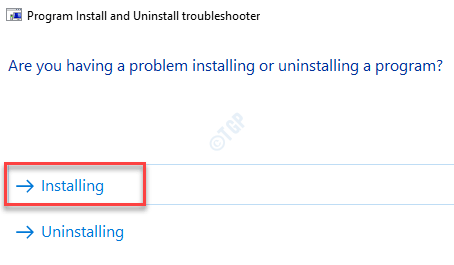
Vianmääritys tarkistaa useita paikkoja, kuten rekisterin, korjaustiedostojen suhteen. Odota hetki.
6. Sen jälkeenValitse ohjelma, jonka yrität asentaa”-Ikkunassa, valitse ohjelma, jossa kohtaat tämän ongelman, ja napsauta sitten”Seuraava“.
(Jos et löydä sovellusta, valitse Ei luettelossa.)
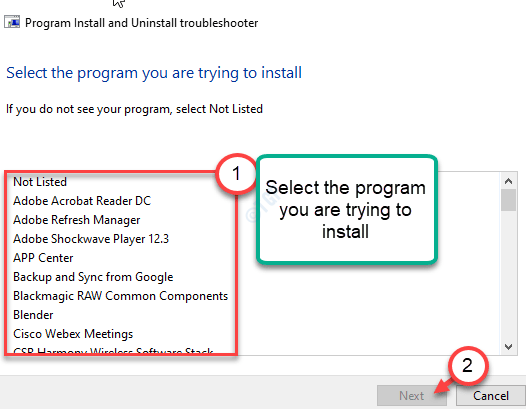
Seuraa vianmäärityksen ehdotuksia. Ongelmasi ratkaistaan hetkessä, ja voit asentaa ohjelman.
Korjaa 8 - Säädä Windows-palvelun käyttäytymistä
1. paina Windows-näppäin + R avaa Run-pääte yhdessä.
2. Sen jälkeen osui Tulla sisään.
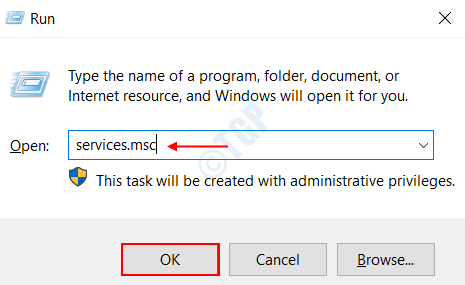
3. Yksinkertaisesti, vieritä alas löytääksesiWindows Installer”Palvelu.
4. Nyt, tuplaklikkaus palvelussa sen muokkaamiseksi.
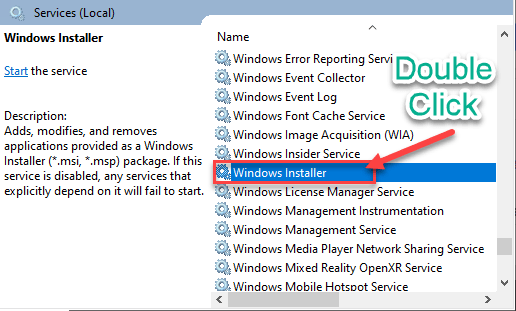
5. Kun Windows Installerin ominaisuudet napsauta avattavaa valikkoa vaihtoehdon ”vieressä”Käynnistystyyppi:"Ja aseta se"Manuaalinen“.
6. Napsauta sen jälkeenalkaa”Palvelun aloittamiseksi.
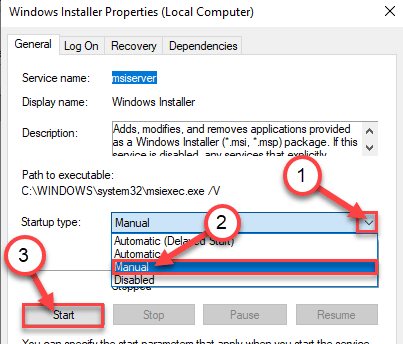
7. Napsauta sittenKäytäJa napsauta sittenOK”Tallentaaksesi muutokset tietokoneellesi.

Sulje Palvelut ikkuna.
Korjaus 9 - Käytä Windowsin puhdistusapuohjelmaa
Windowsin puhdistusapuohjelma voi tyhjentää kaikki sovelluksen aiemmat esiintymät, joita yrität nyt asentaa.
VAIHE 1 Lataa ja asenna Cleanup-työkalu
1. Napsauta aluksi tätä linkki.
2. Napsauta vainladata”Ladataksesi työkalun järjestelmääsi.
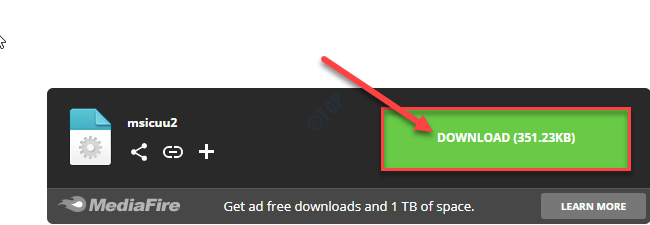
Kun olet ladannut työkalun, pienennä selainikkuna.
3. Siirry sitten kohtaan, johon olet ladannut tiedoston.
4. Tässä sinun täytyy oikealla painikkeella "msicuu2.exeJa napsauta sittenSuorita järjestelmänvalvojana”Asentaaksesi työkalun tietokoneellesi.
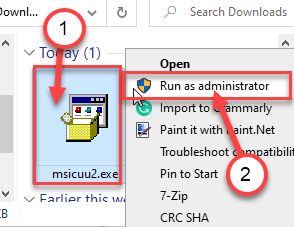
5. Kun näyttöön tulee kehote, napsautaJuosta”Asennuksen suorittamiseksi.
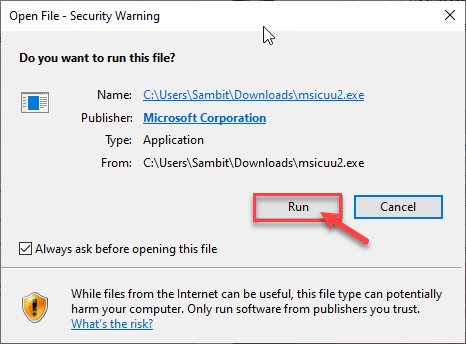
6. vuonna Windows Installer Clean Up Setup napsauta "Seuraava“.
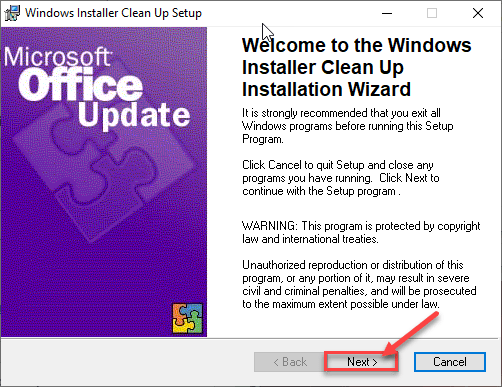
7. Yksinkertaisesti tarkistaa vaihtoehto "Hyväksyn lisenssisopimuksen“.
8. Napsauta sittenSeuraava“.
9. Lopuksi sinun on napsautettavaSeuraava”Alustamaan asennusprosessin.
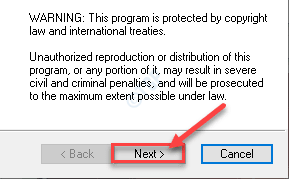
Asennus valmistuu hetken kuluttua.
Kun se on asennettu, sulje asennusikkuna.
VAIHE - 2Poista ohjelmisto puhdistustyökalulla
Poista nämä asennusohjelman ongelmat noudattamalla näitä ohjeita.
1. Lehdistö Windows-näppäin + S ja kirjoita sittenWindows Install“.
2. Napsauta kohotetussa tuloksessaWindows Install Clean Up“.
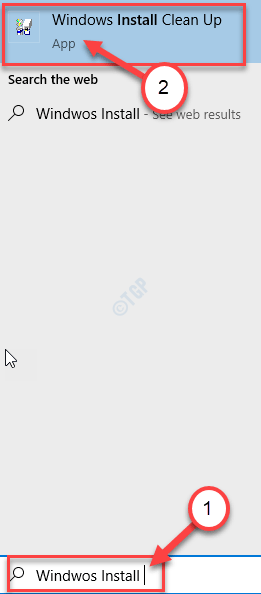
3. vuonna Windows Install Clean Up vieritä ikkunaa sovellusten luettelossa.
4. Valitse poistettava sovellus ja napsautaPoista”Poistaa sovelluksen kaikki aiemmat versiot.
Tämän pitäisi korjata ongelmasi. Yritä asentaa sovellus uudelleen.
Ongelmasi ratkaistaan.
Lisävinkki –
Jos sovellus on jo asennettu tietokoneellesi, toimi seuraavasti poista tämä opas se ensin. Yritä sitten asentaa se tietokoneellesi.